
工作站是一种高端的通用微型计算机。它是为了单用户使用并提供比个人计算机更强大的性能,尤其是在图形处理能力,任务并行方面的能力。通常配有高分辨率的大屏、多屏显示器及容量很大的内存储器和外部存储器,并且具有极强的信息和高性能的图形、图像处理功能的计算机。另外,连接到服务器的终端机也可称为工作站。
在普通用户眼里,工作站往往代表着顶级的配置和高不可攀的价格。近日,知客工作室新到了一台微型工作站,与人们常见的高大上工作站不同,这台微型工作站配置相对低端,完全可以满足普通用户的办公、娱乐和游戏需求。
先上一下主要配置:
【CPU】:intel Xeon L5420 2颗
主频 2.50Ghz
二级缓存:12288
指令集支持:MMX,SSE,SSE2,SSE3,SSSE3,SSE4.1
机箱正面有常用的接口和指示灯以及开机按钮,其中包括两个usb接口、话筒和耳机孔、音量指示按钮、开机按钮。完全可以满足家用或者游戏需求。


机箱底部安装有支撑脚,可以直接放置在桌面或安装在墙体上,底部留出来许多空间方便散热。


箱体侧面有大面积的散热孔,实际使用中发现,风扇噪音还是稍大。
拆机篇
评价一款产品的好坏,但从外观来看显然是不够的,对于这样一款工作站电脑,笔者也对她进行了一次大拆解。


机箱顶部有盖子可以打开,用梅花螺丝刀可以卸下螺丝。

打开箱盖,从左到右分别是前面板、硬盘、主板、电源部分。其中可以看到硬盘是被固定在铁板上。



首先上场的是大块头的电源,来自技嘉的powerock EX 500w电源,技嘉PowerRock系列电源均符合ATX 12V 2.2版规范和最新的EUP环保标准,风扇可自动调速,额定功率有500W、400W、350W、300W四种,其中前两款还通过了80PLUS认证并采用主动PFC。

电源背面有电源插孔、开关和电压选择开关,整个电源后面板布满散热孔。

电源线都是从一个出口出来。线材感觉用料很扎实。


值得一提的是,电源后面板有一个电压选择,分别是230V和115V,可以满足不同电压环境下的工作需求。


PowerRock 500W作为最高端型号,规格也是最高的,各路DC输出电流分别为 3.3V 24A、 5V 15A、 12V1 18A、 12V2 18A、-12V 0.3A、-5Vsb 3A,输出功率 3.3V、 5V合计130W, 12V1、 12V2合计432W,总计500W,另外供电接头提供了一个20 4针主板供电、一个4 4针12V处理器供电、两个6 2针PCI-E 2.0显卡供电、六个SATA硬盘供电、四个大4针外围设备供电、一个4针软驱供电。


接下来上场的是显卡,这款工作站搭载的是英伟达 GTX650显卡。

精影显卡是工厂直销,没有中间商和广告费,性价比相对很高,这款GTX650DDR5 是一款中断游戏显卡,性能还是很不错的,运行一般的单机游戏自然不在话下



放大一下细节,鲜艳的颜色,酷黑的风扇,笔者表示很喜欢。

显卡的后面有常用的视频输出接口,从上到下分别是DVI、VGA、HDMI接口。

这款工作站搭载的是金士顿 SV300S37A120G ,这一款是金士顿的的入门级ssd,拥有很高的性价比。产地是台湾,详细的速度测试参见测试篇。

金士顿V300 120GB固态硬盘采用了金属感很强的铝合金外壳,提供出色的散热效果同时有效保护内部器件受到损害,外观整体延续了金士顿SSDnow V系列的家族风格。


机箱里有两处独立风扇,一处的机箱内部,一处安装在机箱壁,加上两个cpu、显卡和电源自带的风扇,开机运行的时候噪声比普通台式机大很多。

风扇的品牌是ARX DC BRUSHLESS

拆掉硬盘显卡电源的主板,左侧的两个风扇是CPU的风扇,中间是内存槽,一共有8条。右上侧是显卡插槽,最右侧则是各种接口。

前控制面板,开机按钮、耳机、话筒和USB插槽在这块电路板上。





主板细节特写

这块小电路板将电源分接成各种子线头出去


显卡插槽,一共有8个插槽

内存条被金属片夹着,笔者头一次见到这样的内存条,经过谷歌得知,这种夹子有保护和利于扇热的作用。


内存条是韩国海力士品牌的4G内存条,在内存市场曝光率最高的Hynix内存一贯被大家称之为现代内存,这当然与Hynix以前隶属韩国现代公司有相当大的关系,其高性价比一直深入人心。
测试篇
俗话说,是骡子是马,拉出来溜溜,检验一款产品 的好坏最终还是要实际测试来检验。笔者使用常用的测试软件对整个机器进行了一系列测试,下文则是测试结果。

用鲁大师测出的硬件信息图

这款工作站的精髓就在于这两颗至强处理器,intel Xeon L5420是服务器CPU

用AIDA64检测出的CPU详细参数

cpu-z检测的cpu信息图

笔者用AIDA64软件对这颗CPU进行了跑分测试,综合跑分是37311,结果还算不错。




性能测试的结果如下:
CPU Queen:37311分
CPU photoWorxx:3233Mb/s
CPU ZLib : 2783兆像素/秒
CPU AES:252.9Mb/s
CPU Hash:1104 Mb/s

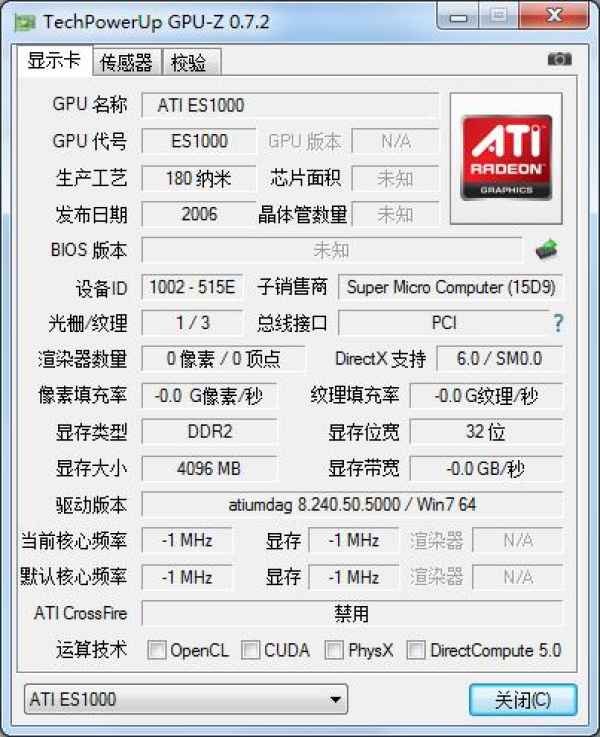
通过GPU-z检测出的显卡信息,其中包括独立显卡GTX650和ATI集显

HWiNFO32检测出的系统摘要信息。


HWiNFO32检测出两颗至强 L5420 CPU

HWiNFO32 基准测试结果

笔者用 AS SSD对硬盘进行了跑分,读取和写入评分分别为 97和176,综合得分为325。基本符合这款硬盘的速度评价。

CrystalDiskMark 的测试结果,这款ssd的速度并不是特别高,但相比传统的机械硬盘还是好上不少。

HD Tune 的测试结果,最低82.1MB/s,最高217.2 MB/s


CINEBENCH 的跑分结果:
openGL: 51.19fps
CPU:531cb

鲁大师拷机测试,机器在满载情况下,CPU温度稳定在75摄氏度左右,结果较为理想。

鲁大师跑分结果:106094


AIDA拷机测试(跟其他软件出入较大,结果应该有误):
满载温度:46℃ 左右
普载温度:40℃左右
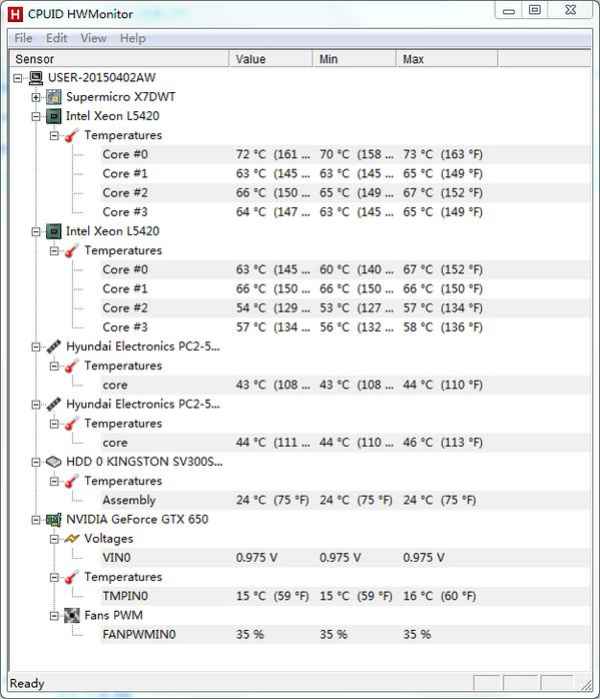
用CPUID HWMonitor测试的CPU详细温度
总结篇
由于笔者对服务器方面了解不多,对这款机器的服务器性能并未有详细测试,紧紧从自己的的思路出发对机器进行了一番了解,综合来看,还是挺不错的机器。无论是家用办公还是游戏画图都不在话下。由于笔者对工作站了解不多,许多疏误在所难免,望各位指正。最后奉上两张桌面照。

